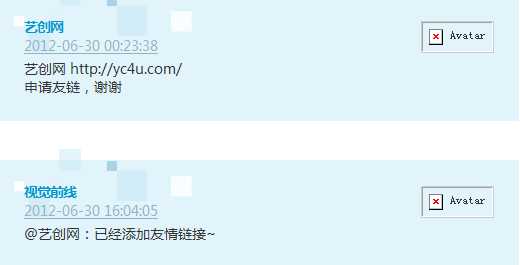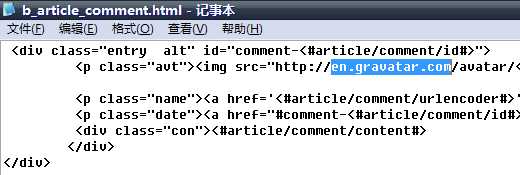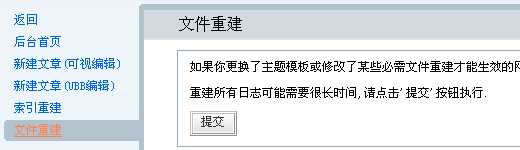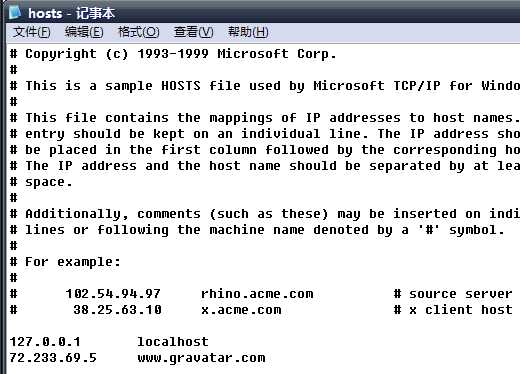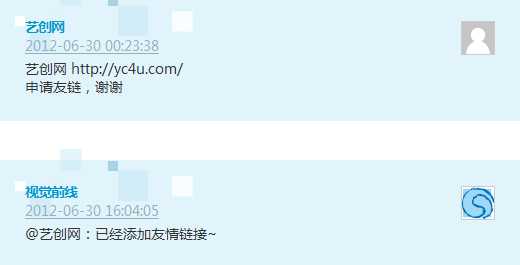笔者的博客核心是基于Z-Blog博客系统的,从今年6月底博客评论中的Gravatar头像便无法正常显示,取而代之的是红色的“×”。刚开始几天一直以为是自己的网络问题,可大半个月过去了还是无法正常显示,心中不禁生疑,猜测可能是Gravatar被GFW墙掉了。
博客中的Gravatar头像无法正常显示
总不能一直等着Gravatar解封吧,猴年马月的事情!Gravatar头像一直无法正常加载,严重影响博客的打开速度。这里我简单分享一下手动恢复Gravatar头像的方法。
方法一:修改主题模板中的文章评论页面代码,具体文件为TEMPLATE\b_article_comment.html
我们打开b_article_comment.html文件,找到代码中的“www.gravatar.com”,将其改为“en.gravatar.com”,或:“0.gravatar.com”、“1.gravatar.com”、“2.gravatar.com”、“3.gravatar.com”、“cn.gravatar.com”。
修改b_article_comment.html文件代码
然后将修改后的b_article_comment.html文件上传至博客对应目录,登录博客后台进行“文件重建”即可。
Z-Blog博客中的“文件重建”功能
方法二:修改hosts文件
记事本方式打开hosts文件(默认位置为:C:\Windows\System32\drivers\etc),在最下方添加一行:72.233.69.5 www.gravatar.com
72.233.69.5是en.gravatar.com的IP地址,因此,我们稍微修改一下hosts文件并保存后关闭,然后打开浏览器,清除缓存,重新登录博客即可正常显示Gravatar头像。en.gravatar.com的IP地址目前有4个,一般是72.233.69.5、72.233.69.4、72.233.61.123、72.233.61.125,这4个IP地址都可以使用。
添加“72.233.69.5 www.gravatar.com”至hosts文件
博客中的Gravatar头像恢复正常显示。
免责声明:本站资源来自互联网收集,仅供用于学习和交流,请遵循相关法律法规,本站一切资源不代表本站立场,如有侵权、后门、不妥请联系本站删除!
更新日志
- 小骆驼-《草原狼2(蓝光CD)》[原抓WAV+CUE]
- 群星《欢迎来到我身边 电影原声专辑》[320K/MP3][105.02MB]
- 群星《欢迎来到我身边 电影原声专辑》[FLAC/分轨][480.9MB]
- 雷婷《梦里蓝天HQⅡ》 2023头版限量编号低速原抓[WAV+CUE][463M]
- 群星《2024好听新歌42》AI调整音效【WAV分轨】
- 王思雨-《思念陪着鸿雁飞》WAV
- 王思雨《喜马拉雅HQ》头版限量编号[WAV+CUE]
- 李健《无时无刻》[WAV+CUE][590M]
- 陈奕迅《酝酿》[WAV分轨][502M]
- 卓依婷《化蝶》2CD[WAV+CUE][1.1G]
- 群星《吉他王(黑胶CD)》[WAV+CUE]
- 齐秦《穿乐(穿越)》[WAV+CUE]
- 发烧珍品《数位CD音响测试-动向效果(九)》【WAV+CUE】
- 邝美云《邝美云精装歌集》[DSF][1.6G]
- 吕方《爱一回伤一回》[WAV+CUE][454M]